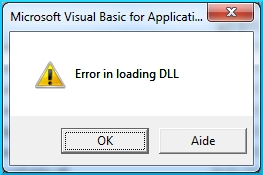Ang isa sa mga problema na maaaring nakatagpo mo kapag gumagamit ng isang telepono sa Android o tablet ay ang mensahe na tumigil ang ilang aplikasyon o "Sa kasamaang palad, ang application ay tumigil" (ang pagpipilian Sa kasamaang palad, ang proseso ay tumigil din posible). Ang pagkakamali ay maaaring magpakita ng sarili sa iba't ibang mga bersyon ng Android, sa mga teleponong Samsung, Sony Xperia, LG, Lenovo, Huawei at iba pa.
Sa tagubiling ito, nang detalyado tungkol sa iba't ibang mga paraan upang ayusin ang error na "Huminto sa" Application sa Android, depende sa sitwasyon at kung aling application ang iniulat ang error.
Tandaan: ang mga landas sa mga setting at mga screenshot ay para sa "malinis" na Android, sa Samsung Galaxy o sa isa pang aparato na may binagong launcher kumpara sa karaniwang launcher, ang mga landas ay maaaring magkakaiba nang bahagya, ngunit laging matatagpuan sila doon.
Paano ayusin ang mga error na "Tumigil sa Application" sa Android
Minsan ang error na "Application tumigil" o "Huminto ang Application" ay hindi maaaring mangyari sa paglulunsad ng isang tiyak na "opsyonal" na aplikasyon (halimbawa, Larawan, Kamera, VK) - sa ganoong senaryo, ang solusyon ay karaniwang medyo simple.
Ang isang mas kumplikadong variant ng error ay ang hitsura ng isang error habang naglo-load o nag-unblock ng telepono (error sa com.android.systemui at Google application o ang "System GUI application tumigil" na aplikasyon sa mga teleponong LG), pagtawag sa application ng telepono (com.android.phone) o ang camera. error sa application na "Mga Setting" com.android.settings (na hindi pinapayagan ang pagpasok ng mga setting para sa pag-clear ng cache), pati na rin kapag inilulunsad ang Google Play Store o pag-update ng mga application.
Ang pinakamadaling paraan upang ayusin

Sa unang kaso (naganap ang isang error kapag nagsimula ng isang tiyak na aplikasyon na may isang mensahe tungkol sa pangalan ng application na ito), sa kondisyon na ang parehong application ay nagtrabaho nang mas maaga, ang posibleng paraan upang ayusin ito ay ang mga sumusunod:
- Pumunta sa Mga Setting - Mga Aplikasyon, hanapin ang application application sa listahan at mag-click dito. Halimbawa, tumigil ang application ng Telepono.
- Mag-click sa item na "Imbakan" (ang item ay maaaring wala, pagkatapos ay makikita mo kaagad ang mga pindutan mula sa item 3).

- I-click ang I-clear ang Cache, pagkatapos ay I-clear ang Data (o Pamahalaan ang Lokasyon, at pagkatapos ay i-clear ang data).

Matapos i-clear ang cache at data, suriin kung nagsimula na ang aplikasyon.
Kung hindi, maaari mo ring subukang ibalik ang nakaraang bersyon ng application, ngunit para lamang sa mga application na na-pre-install sa iyong Android device (Google Play Store, Mga Larawan, Telepono at iba pa), para sa:
- Doon, sa mga setting, na napili ang application, i-click ang "Huwag paganahin".
- Babalaan ka ng mga posibleng problema kapag patayin mo ang application, i-click ang "Huwag paganahin ang application".
- Ang susunod na window ay magmumungkahi ng "I-install ang orihinal na bersyon ng application", i-click ang OK.

- Matapos tanggalin ang application at tanggalin ang mga update nito, dadalhin ka muli sa screen gamit ang mga setting ng application: i-click ang "Paganahin".
Matapos ang pag-on ng application, suriin kung ang mensahe ay lilitaw muli na ito ay tumigil sa pagsisimula: kung naayos na ang error, inirerekumenda ko na hindi ito mai-update ng ilang sandali (isang linggo o dalawa, hanggang ang mga bagong update ay inilabas).
Para sa mga application ng third-party na kung saan ang pagbabalik ng nakaraang bersyon sa paraang ito ay hindi gumagana, maaari mo ring subukang muling i-install ang: i.e. I-uninstall ang application, at pagkatapos ay i-download ito mula sa Play Store at muling i-install ito.
Paano ayusin ang mga error sa aplikasyon ng system com.android.systemui, com.android.settings, com.android.phone, Google Play Store at Services at iba pa
Kung linisin lamang ang cache at ang data ng aplikasyon na naging sanhi ng pagkakamali ay hindi nakatulong, at pinag-uusapan namin ang tungkol sa ilang uri ng application ng system, pagkatapos ay subukang subukang linawin ang cache at data ng mga sumusunod na aplikasyon (dahil magkakaugnay at ang mga problema sa isa ay maaaring magdulot ng mga problema sa iba):
- Mga pag-download (maaaring makaapekto sa pagpapatakbo ng Google Play).
- Mga setting (com.android.settings, ay maaaring maging sanhi ng mga error sa com.android.systemui).
- Mga Serbisyo ng Google Play, Framework ng Mga Serbisyo ng Google
- Google (naka-link sa com.android.systemui).
Kung ang teksto ng error ay nagpapahiwatig na ang application ng Google, com.android.systemui (ang graphical interface ng system) o com.android.settings ay tumigil, maaaring lumitaw na hindi ka maaaring pumunta sa mga setting upang malinis ang cache, alisin ang mga update at iba pang mga pagkilos.
Sa kasong ito, subukang gamitin ang ligtas na mode ng Android - marahil magagawa mo ang mga kinakailangang aksyon sa loob nito.
Karagdagang Impormasyon
Sa isang sitwasyon kung saan wala sa mga iminungkahing opsyon na nakatulong upang ayusin ang error na "Huminto sa" Application sa iyong Android device, bigyang pansin ang mga sumusunod na puntos, na maaaring maging kapaki-pakinabang:
- Kung ang error ay hindi ipapakita ang sarili sa ligtas na mode, pagkatapos ay may isang mataas na posibilidad na ito ay isang bagay ng ilang application ng third-party (o ang mga kamakailang pag-update). Kadalasan, ang mga application na ito ay kahit papaano ay may kaugnayan sa proteksyon ng aparato (antivirus) o disenyo ng Android. Subukang i-uninstall ang mga naturang application.
- Ang error na "com.android.systemui application tumigil" ay maaaring lumitaw sa mga mas lumang aparato pagkatapos lumipat mula sa Dalvik virtual machine sa runtime ng ART kung ang aparato ay may mga aplikasyon na hindi sumusuporta sa pagtatrabaho sa ART.
- Kung iniulat na ang application ng Keyboard, LG Keyboard o pareho ay tumigil, maaari mong subukang mag-install ng isa pang default na keyboard, halimbawa, Gboard, pag-download ito mula sa Play Store, ang parehong naaangkop sa iba pang mga aplikasyon kung saan posible ang kapalit ( halimbawa, sa halip na isang application ng Google, maaari mong subukang mag-install ng isang third-party launcher).
- Para sa mga application na awtomatikong nag-synchronize sa Google (Mga Larawan, Mga contact at iba pa), pag-disable at muling paganahin ang pag-synchronise, o pagtanggal ng isang Google account at muling idagdag ito (sa mga setting ng account sa Android device) ay makakatulong.
- Kung walang ibang makakatulong, maaari mong, matapos i-save ang mahahalagang data mula sa aparato, i-reset ito sa mga setting ng pabrika: magagawa ito sa "Mga Setting" - "Ibalik, i-reset" - "I-reset ang mga setting" o, kung hindi nagbukas ang mga setting, gamit ang kumbinasyon mga key sa telepono (maaari mong malaman ang tukoy na kumbinasyon ng susi sa pamamagitan ng paghahanap sa Internet para sa pariralang "model_your_phone hard reset").

At sa wakas, kung hindi mo maiayos ang error sa anumang paraan, subukang ilarawan sa mga komento kung ano ang eksaktong sanhi ng pagkakamali, ipahiwatig ang modelo ng telepono o tablet, at din, kung alam mo, pagkatapos kung saan lumitaw ang problema - marahil ako o ang ilan sa mga mambabasa ay maaaring magbigay magandang payo.